Comment supprimer les guillemets dans Excel (2 méthodes)
Il existe deux manières courantes de supprimer les guillemets des cellules dans Excel :
Méthode 1 : utiliser la fonctionnalité Rechercher et remplacer
Méthode 2 : utiliser la fonction SUBSTITUTE
Les exemples suivants montrent comment utiliser chaque méthode dans la pratique avec la liste suivante de noms d’équipes de basket-ball dans Excel :
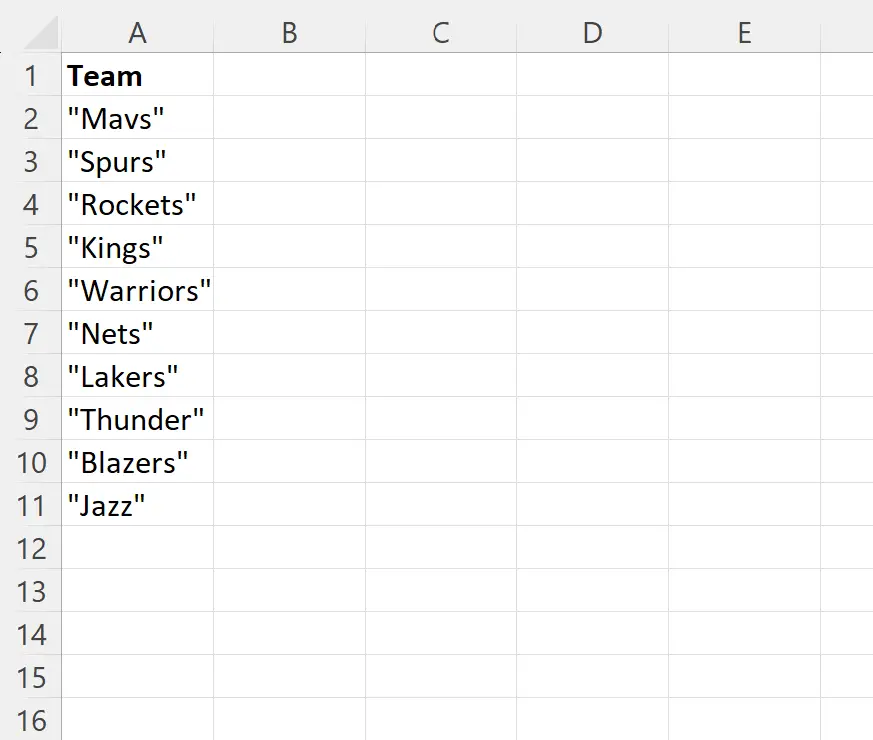
Allons-y !
Exemple 1 : Supprimer les guillemets à l’aide de la fonctionnalité Rechercher et remplacer
Tout d’abord, mettez en surbrillance la plage de cellules A2:A11 .
Tapez ensuite Ctrl + H pour afficher la fonctionnalité Rechercher et remplacer dans Excel :

Tapez ensuite « dans la case Rechercher et laissez la case Remplacer par vide.
Une fois que vous avez cliqué sur Remplacer tout , les guillemets de chaque cellule seront supprimés et une boîte de message apparaîtra pour vous indiquer le nombre de remplacements effectués :
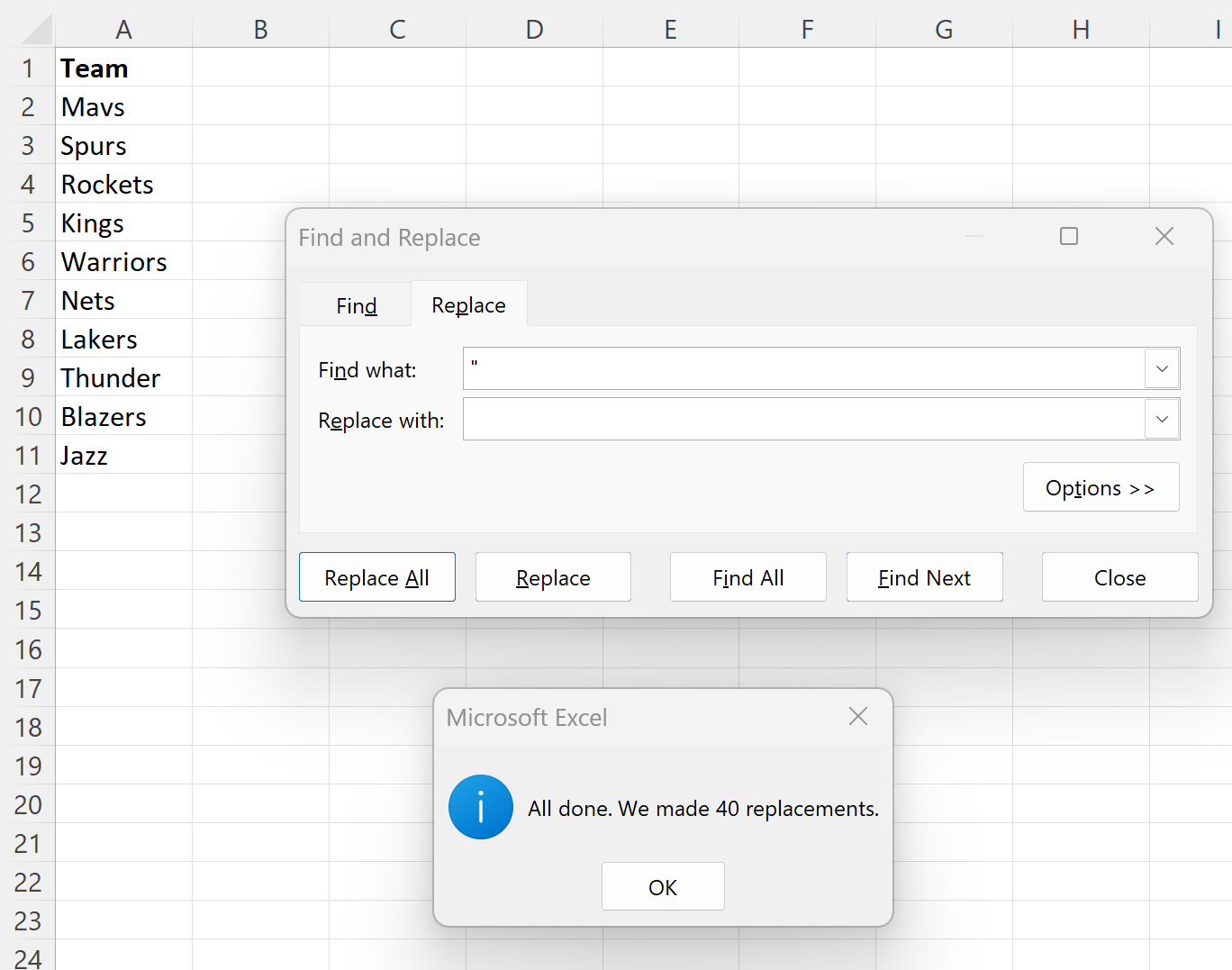
Notez que les guillemets dans chaque nom d’équipe ont été supprimés.
Exemple 2 : Supprimer les guillemets à l’aide de la fonction SUBSTITUTE
Une autre façon de supprimer les guillemets d’une chaîne dans Excel consiste à utiliser la fonction SUBSTITUTE .
Nous pouvons taper la formule suivante dans la cellule B2 pour supprimer les guillemets de la cellule A2 :
=SUBSTITUTE(A2, CHAR(34), )
Nous pouvons ensuite cliquer et faire glisser cette formule vers chaque cellule restante de la colonne B :
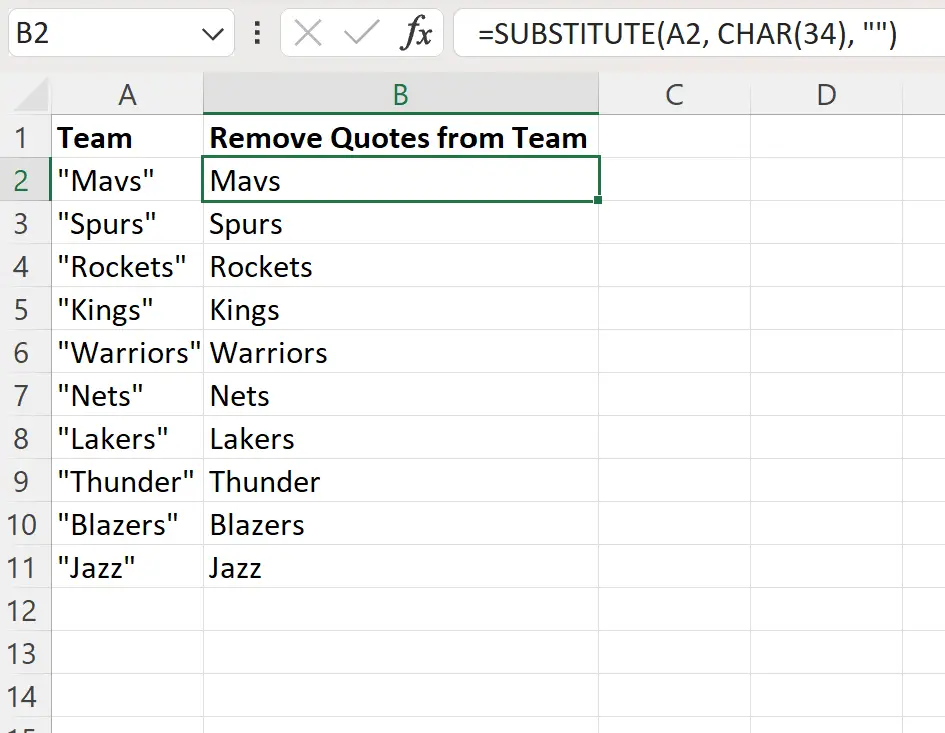
La colonne B renvoie le nom de chaque équipe de la cellule correspondante de la colonne A avec les guillemets supprimés.
Notez que CHAR(34) est le code de caractère pour les guillemets doubles.
En utilisant la fonction SUBSTITUTE , nous remplaçons chaque occurrence de guillemets doubles dans la cellule par rien.
Cela a le même effet que de supprimer tous les guillemets de chaque cellule.
Ressources additionnelles
Les didacticiels suivants expliquent comment effectuer d’autres tâches courantes dans Excel :
Excel : comment ajouter des guillemets simples au texte
Excel : Comment extraire du texte avant un caractère
Excel : Comment extraire du texte après un caractère
Excel : comment supprimer du texte spécifique des cellules
